WonderFox HD Video Converter Factory Pro là một phần mềm chuyển đổi video đa năng và mạnh mẽ, hỗ trợ hơn 1000 định dạng video, bao gồm cả các định dạng HD như MP4, AVI, MKV, MOV, WMV, v.v. Ngoài ra, chương trình còn có thể chuyển đổi video sang các định dạng phù hợp với các thiết bị khác nhau như iPhone, iPad, iPod, Android, TV thông minh,…
WonderFox HD Video Converter Factory Pro có một số tính năng chính, bao gồm:
- Chuyển đổi video sang hơn 1000 định dạng.
- Chuyển đổi video sang các định dạng phù hợp với các thiết bị khác nhau.
- Chuyển đổi video HD sang video chất lượng cao.
- Chỉnh sửa video trước khi chuyển đổi (cắt, ghép, xoay, thêm phụ đề,…)
- Tải video từ các trang web chia sẻ video như YouTube, Facebook, Vimeo,…
- Ghi video từ màn hình máy tính.
- Yêu cầu hệ thống:
– Hệ điều hành được hỗ trợ: Windows 11/10 / Windows 8.1 / Windows 8 / Windows 7 / Windows Vista / Windows XP / Windows 2000.
– Bộ xử lý: > 1 GHz Intel hoặc AMD.
– Dung lượng đĩa cứng trống: 50 MB trở lên.
– RAM: 512 MB trở lên.
- Giá bán: $49.95.
WonderFox HD Video Converter Factory Pro là một phần mềm dễ sử dụng, ngay cả với những người mới bắt đầu. Giao diện người dùng của chương trình đơn giản và trực quan, giúp bạn dễ dàng thực hiện các thao tác chuyển đổi video.
Trong bài viết này, Trải Nghiệm Số xin chia sẻ cách lấy bản quyền dùng trọn đời WonderFox HD Video Converter Factory Pro và sử dụng phần mềm này.
Bước 1: Bạn bấm vào đây để tải xuống WonderFox HD Video Converter Factory Pro.
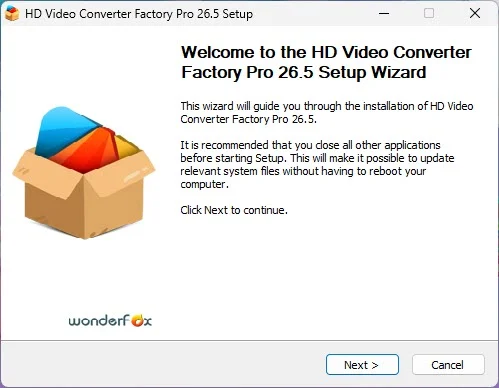 Và cài đặt phần mềm bình thường vào máy tính.
Và cài đặt phần mềm bình thường vào máy tính.
Bước 2: Mở WonderFox HD Video Converter Factory Pro, bạn dán khóa bản quyền bên dưới vào giao diện Register > bấm Register.

-
VC-HDPB-5E7C900789-9B6405FF28-338415F316
Lưu ý, bạn phải kích hoạt bản quyền trước 21/9/2023.
Bước 3: Trên giao diện chính, bạn chọn tính năng muốn sử dụng.
 – Converter: Tính năng chuyển đổi hàng loạt video, bạn có thể chỉnh sửa trước khi chuyển đổi.
– Converter: Tính năng chuyển đổi hàng loạt video, bạn có thể chỉnh sửa trước khi chuyển đổi.
+ Bạn chọn các tập tin hay thư mục video vào ứng dụng.
+ Bạn bấm MP4 ở cạnh phải để chọn định dạng đầu ra là video hay âm thanh.
 + Bạn có thể thêm phụ đề, âm thanh, cắt giảm thời lượng, kích thước khung hình, xoay chiều, hiệu ứng bộ lọc màu, thêm watermark, tiêu đề và thông tin file ở hàng thanh màu xanh.
+ Bạn có thể thêm phụ đề, âm thanh, cắt giảm thời lượng, kích thước khung hình, xoay chiều, hiệu ứng bộ lọc màu, thêm watermark, tiêu đề và thông tin file ở hàng thanh màu xanh.
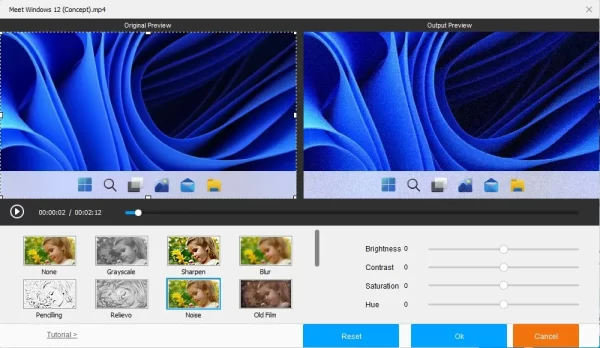 + Bạn có thể tùy chọn hành động sau khi chuyển đổi (tắt máy, khởi động lại, thoát chương trình,…) bằng cách bấm biểu tượng đồng hồ phía dưới góc phải.
+ Bạn có thể tùy chọn hành động sau khi chuyển đổi (tắt máy, khởi động lại, thoát chương trình,…) bằng cách bấm biểu tượng đồng hồ phía dưới góc phải.
 + Sau cùng, bạn bấm Run để chuyển đổi.
+ Sau cùng, bạn bấm Run để chuyển đổi.
– Downloader: Tính năng cho phép bạn tải video, âm thanh, phụ đề trên YouTube.
+ Bạn sao chép link video YouTube.
+ Bạn bấm Downloader > New Download > bấm Paste and Analyze.
 + Bạn chờ vài giây sẽ thấy các định dạng video, âm thanh và phụ đề > chọn file muốn tải > bấm OK.
+ Bạn chờ vài giây sẽ thấy các định dạng video, âm thanh và phụ đề > chọn file muốn tải > bấm OK.
+ Bạn bấm Download All để tải xuống một hay tất cả video.
 – Recorder: Bạn bấm vào để thực hiện quay video màn hình.
– Recorder: Bạn bấm vào để thực hiện quay video màn hình.
 + Đầu tiên, bạn chọn màn hình muốn quay bằng cách chọn cửa sổ ứng dụng, toàn màn hình, màn hình trò chơi hay chỉ âm thanh.
+ Đầu tiên, bạn chọn màn hình muốn quay bằng cách chọn cửa sổ ứng dụng, toàn màn hình, màn hình trò chơi hay chỉ âm thanh.
+ Bạn cài đặt định dạng, chất lượng, tốc độ khung hình và thêm tăng tốc phần cứng.
+ Bạn có thể thu âm âm thanh micro hay phát trên máy tính.
+ Sau cùng, bạn bấm nút REC để quay.
– GIF Maker: Cho phép bạn tạo ảnh động GIF từ video hay hình ảnh.
+ Convert Video to GIF: Bạn chọn video, thời lượng, chất lượng, kích thước, số khung hình,… > bấm Create GIF.
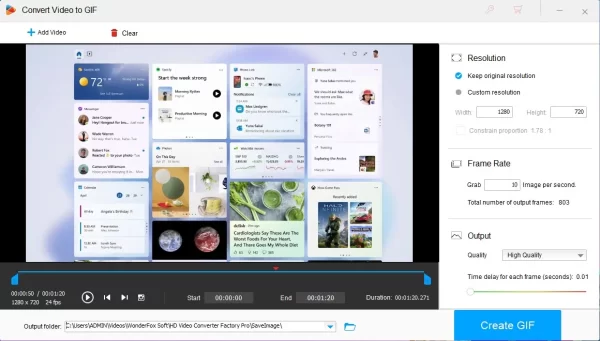 + Convert Photos to GIF: Bạn chọn các hình ảnh, kích thước, chất lượng, độ trễ > bấm Create GIF.
+ Convert Photos to GIF: Bạn chọn các hình ảnh, kích thước, chất lượng, độ trễ > bấm Create GIF.
 – Toolbox: Khi bấm vào sẽ có bốn công cụ nhỏ khác.
– Toolbox: Khi bấm vào sẽ có bốn công cụ nhỏ khác.
 + Photo to Video Maker: Tạo video từ các hình ảnh.
+ Photo to Video Maker: Tạo video từ các hình ảnh.
+ Split-screen Video Maker: Tạo video theo dạng collection bao gồm nhiều video chứa trong các kiểu khung tùy chọn.
+ Ringtone Studio: Tạo nhạc chuông điện thoại.
+ Subtitle Extractor: Trích xuất phụ đề trong video.
Khi bạn sử dụng công cụ nào và muốn đóng nó thì bấm nút X > OK để trở lại giao diện chính.
